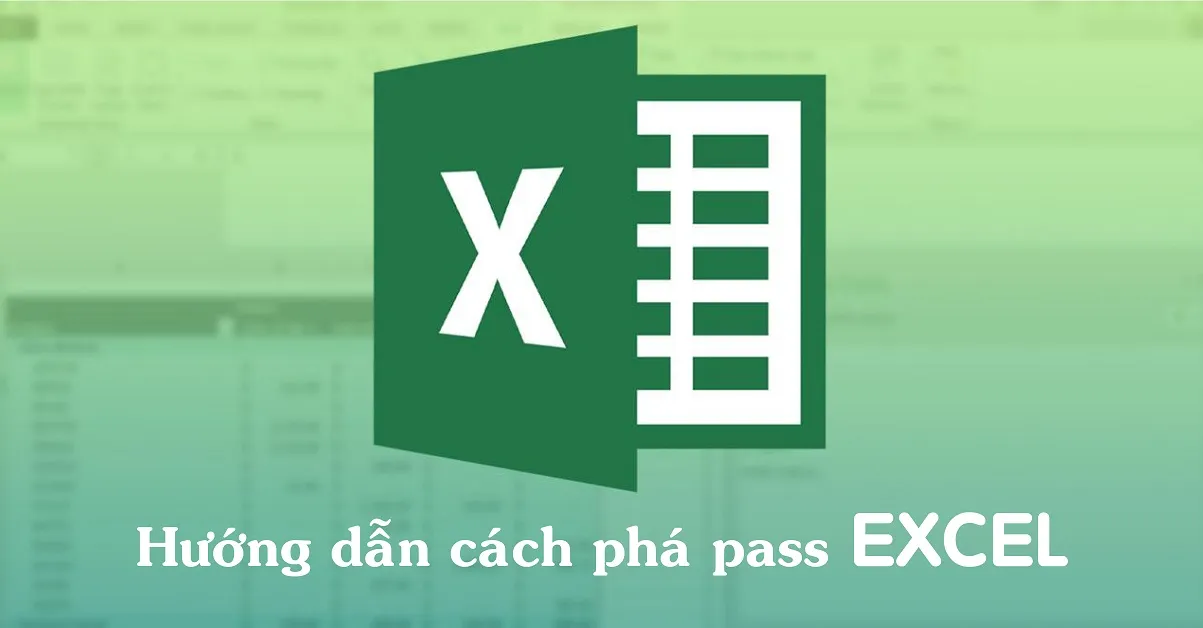Bạn đặt mật khẩu cho file excel của mình nhưng lại quên mất mật khẩu. Bạn đang cảm thấy rất rắc rối và lo lắng khi đang cần mà lại không thể mở được file excel. Thấu hiểu vấn đề đó, sau đây chúng tôi sẽ chia sẻ cho bạn cách phá pass excel đơn giản, nhanh chóng 100% thành công. Dưới đây là bài viết chi tiết cách thực hiện cho bạn.
Bạn đang đọc: Cách phá pass Excel đơn giản 100% thành công
Tải phần mềm Passware-kit-professional để phá pass excel
Hiện nay trên các website có chia sẻ rất nhiều phần mềm phá pass excel. Tuy nhiên, phần mềm Passware-kit-professional vẫn là một phần mềm tối ưu nhất hiện nay được rất nhiều người lựa chọn. Đây là phần mềm phá pass excel, word và powerpoint mạnh mẽ nhất. Cách tải phần mềm này về để khóa file excel như sau:
Bước 1: Tải phần mềm về máy tính, sau khi tải xong thì giải nén tập ra.
Bước 2: Sau khi giải nén thì tệp hiển thị ra một tệp là passware – kit – professional… Bạn click chuột vào file này để cài đặt phần mềm.

Bước 3: Tiếp theo ấn next để cài đặt.
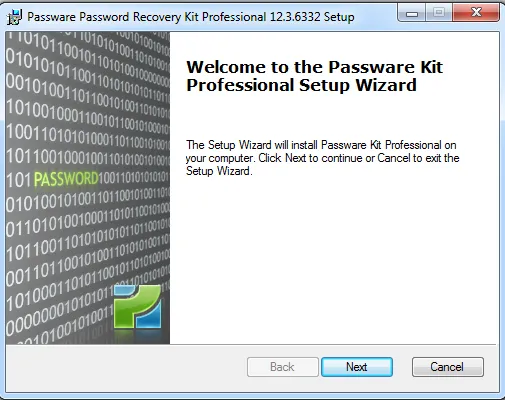
Bước 4: Click chuột vào tích V để chọn I accept the terms in the License Agreement, rồi tiếp tục ấn Next.
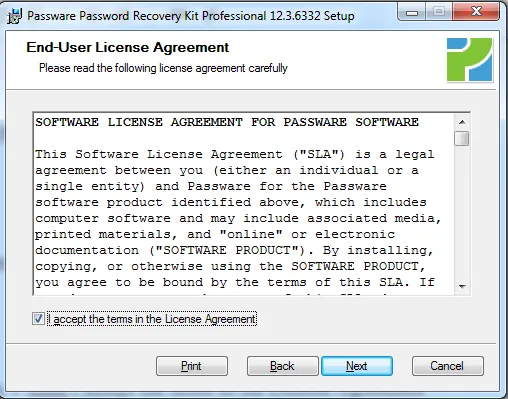
Bước 5: Nhập key RN8L6-B42JG-33VTN-77U3M-T9656H rồi ấn next.
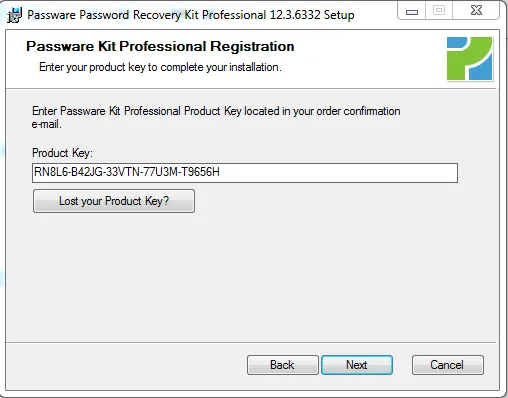
Bước 6: Tại hộp thoại hiển thị tiếp theo chọn Ask me later, rồi tiếp tục ấn next.
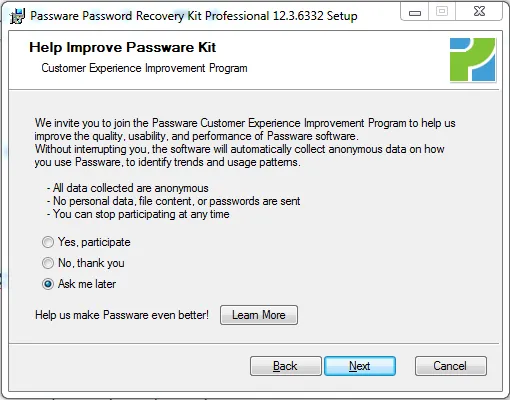
Bước 7: Chọn Install và chọn Finish để hoàn tất quá trình cài đặt phần mềm.
Tìm hiểu thêm: 8 cách Dọn rác Máy tính để Tăng tốc máy tính 2021
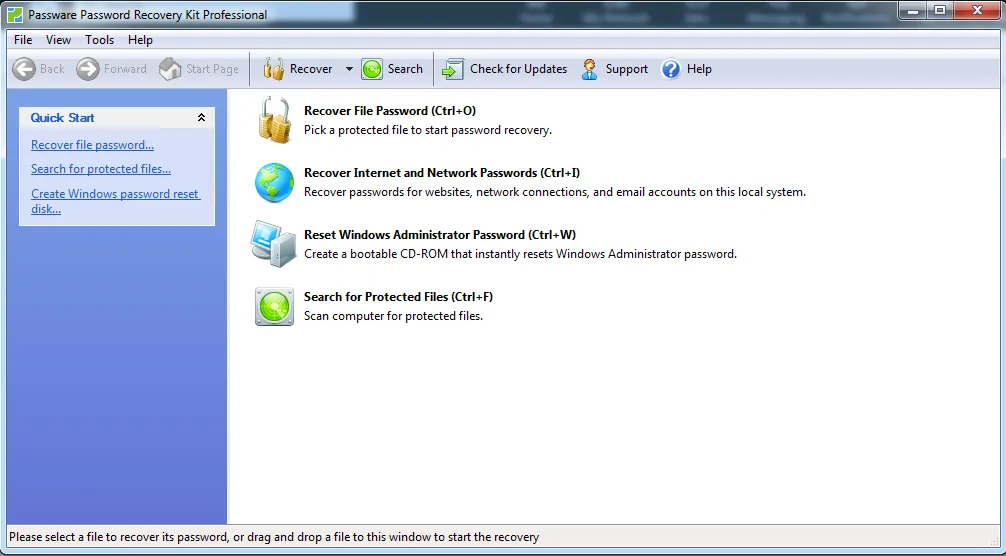
Phá pass excel nhanh chóng bằng phần mềm Passware-kit-professional
Phần mềm Passware-kit-professional không chỉ giúp phá pass excel, word, ppt mà còn hỗ trợ phá pass excel cho mọi phiên bản excel, bao gồm: 2003, 2007, 2010, 2013, 2016, 2019
Cách thực hiện thao tác phá pass excel này như sau:
Bước 1: Mở phần mềm Passware-kit-professional ra.
Bước 2: Tại giao diện chính của phần mềm bạn chọn Recover File Password hoặc sử dụng tổ hợp phím Ctrl + O để tìm phần mềm file cần xóa.
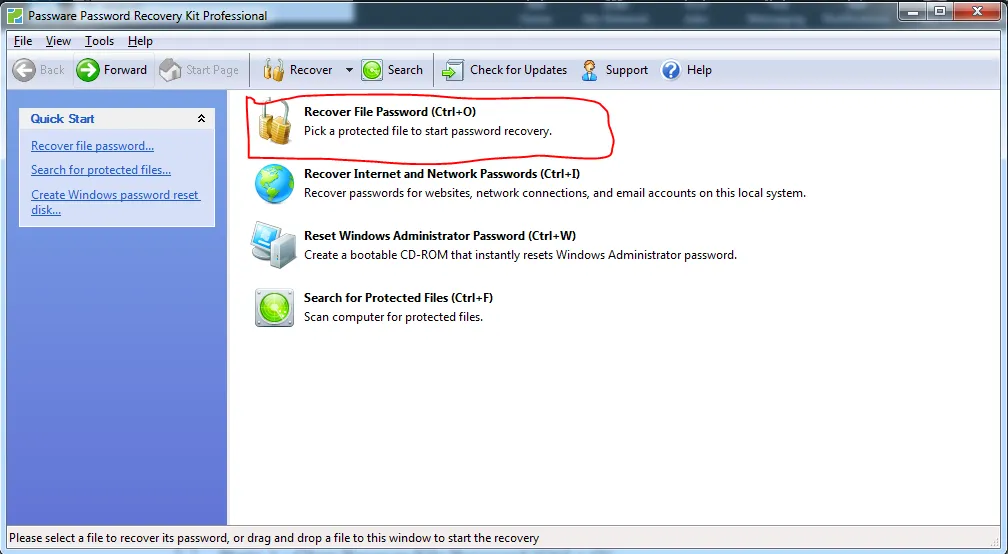
Bước 3: Sau khi đã tìm xong thì bạn chọn mục Run Wizard hoặc ấn tổ hợp phím Ctrl + W.
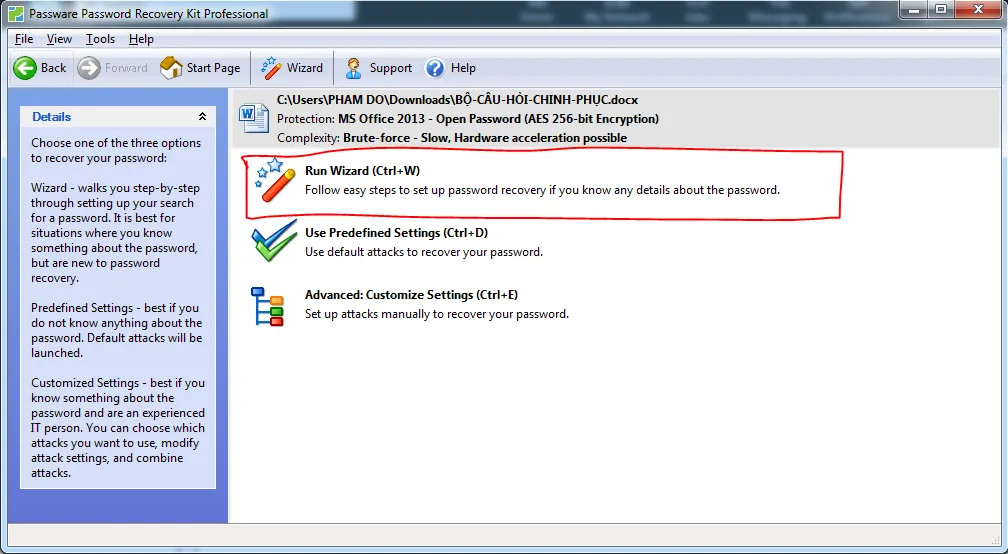
Bước 4: Sau khi ấn xong thì hệ thống sẽ hỏi bạn có nhớ gì về mật khẩu không. Trường hợp bạn có nhớ thì chú ý nên lựa chọn theo gợi ý mà phần mềm đưa ra để mật khẩu được dễ nhớ hơn nhé. Còn nếu không nhớ gì thì click chuột chọn I Know nothing about the password => Next để tiếp tục.
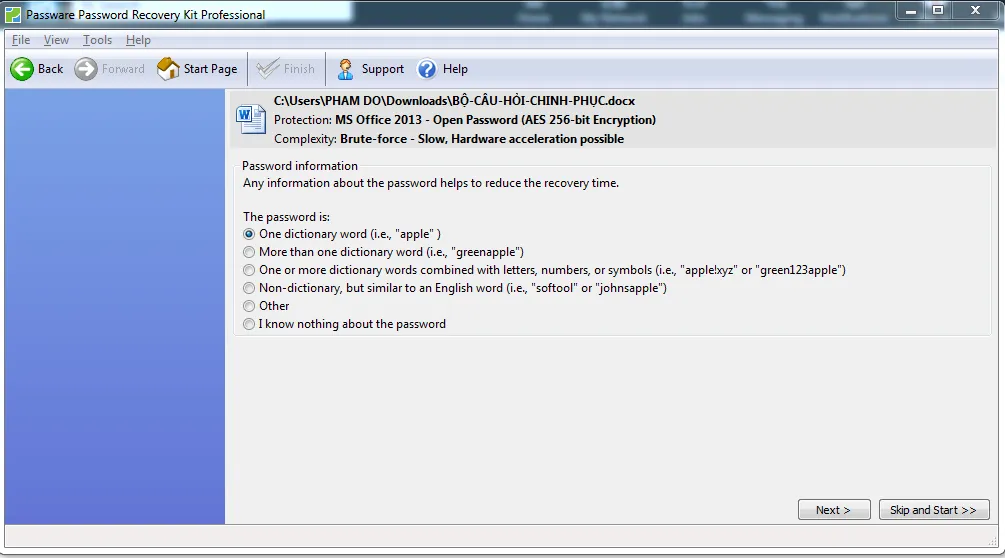
Bước 5: Hoàn tất thao tác bên trên xong bạn chọn Finish để kết thúc.
Bước 6: Kết thúc quá trình thì hệ thống sẽ tìm mật khẩu cho bạn để phá pas excel. Việc của bạn lúc này là đợi hệ thống tìm mật khẩu là được.
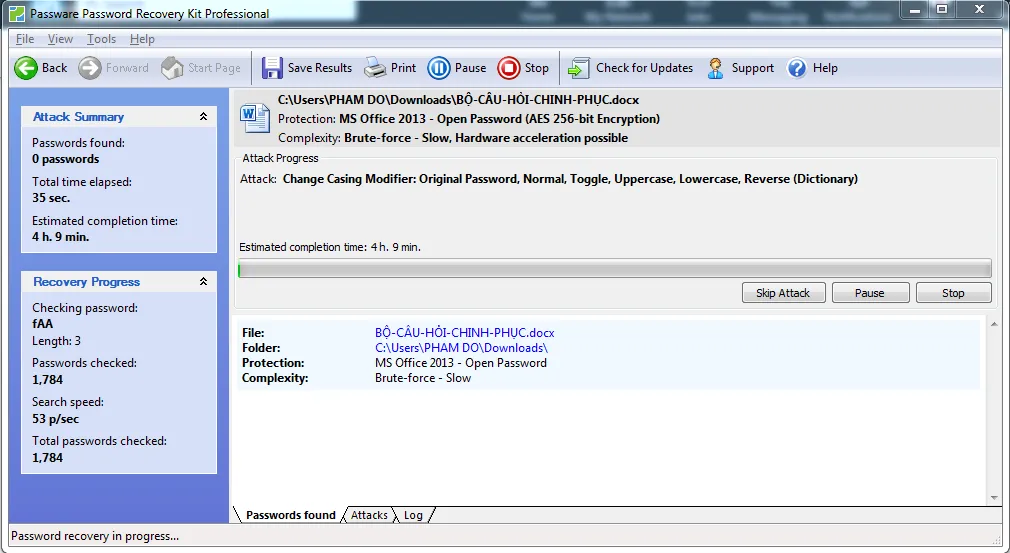
>>>>>Xem thêm: Cách tắt kiểm tra chính tả trong Word
Chú ý: Mật khẩu nếu như ngắn thì sẽ tìm nhanh còn nếu mật khẩu dài và khó thì quá trình hệ thống dò tìm mật khẩu sẽ hơi lâu một chút.
Cách phá pass excel không cần phần mềm
Nếu như bạn không muốn cài đặt phần mềm để phá pass wifi thì có thể thực hiện theo cách sau:
Bước 1: Đầu tiên bạn mở file Excel có chứa Sheet cần phá password ra.
Bước 2: Tiếp theo, chọn Tools -> Macro -> Visual Basic Editor.
Bước 3: Click chuột vào Sheet mà bạn muốn phá pass. Trường hợp không thấy các Sheet bên trái màn hình hiển thị ra thì bạn nhấn tổ hợp phím Ctrl + R để hiển thị các sheet.
Bước 4: Copy đoạn code dưới đây để phá pass excel.
Sub PasswordBreaker()
If ActiveSheet.ProtectContents = False Then
MsgBox “Sheet ‘” & ActiveSheet.Name & “‘ is unprotected!”, vbInformationElse
If MsgBox(“Sheet ‘” & ActiveSheet.Name & “‘ is protected, do you want to unprotect it?”, _
vbYesNo + vbQuestion, “Unprotect Active Sheet”) = vbNo Then Exit Sub
Dim i As Integer, j As Integer, k As Integer
Dim l As Integer, m As Integer, n As Integer
Dim i1 As Integer, i2 As Integer, i3 As Integer
Dim i4 As Integer, i5 As Integer, i6 As Integer
On Error Resume Next
For i = 65 To 66: For j = 65 To 66: For k = 65 To 66
For l = 65 To 66: For m = 65 To 66: For i1 = 65 To 66
For i2 = 65 To 66: For i3 = 65 To 66: For i4 = 65 To 66
For i5 = 65 To 66: For i6 = 65 To 66: For n = 32 To 126
Unprotect Chr(i) & Chr(j) & Chr(k) & _
Chr(l) & Chr(m) & Chr(i1) & Chr(i2) & Chr(i3) & _
Chr(i4) & Chr(i5) & Chr(i6) & Chr(n)
Next: Next: Next: Next: Next: Next
Next: Next: Next: Next: Next: Next
If ActiveSheet.ProtectContents = False Then MsgBox “Sheet ‘” & ActiveSheet.Name & “‘ is unprotected!”, vbInformation
End If
End Sub
Copy code xong chọn menu Run => Run Sub/UserForm hoặc ấn F5.
Bước 5: Khi này, hộp thoại thông báo Unprotect Active Sheet sẽ hiện lên, sau đó ấn Yes để xác nhận.
Bước 6: Lúc này bạn chờ trong giây lát để chương trình tự động phá password cho bạn. Khi có thông báo thì có nghĩa là bạn phá pass thành công.
Trên đây là toàn bộ cách phá pass excel chúng tôi muốn chia sẻ cho bạn. Với những chia sẻ này chắc chắn các bạn đã có thể truy cập được vào excel nhanh chóng. Chúc các bạn thực hiện thành công.